Commencez avec votre casque Cisco 730
 Un commentaire ?
Un commentaire ?
Le Cisco Headset 730 est un casque sans fil qui utilise la connectivité Bluetooth® pour se coupler avec des clients et des périphériques logiciels Cisco. Le casque dispose de fonctions de contrôle et de lecture de musique complètes, ainsi que de puissants systèmes de réduction de bruit et d'amélioration de l'audio ambiant utilisés dans un environnement professionnel actif. Le casque Cisco 730 prend en charge l'intégration complète des appels avec les téléphones Cisco Jabber, Webex, Webex Meetings, Cisco IP et les périphériques Webex Desk.
Le casque Cisco 730 est livré avec un adaptateur USB à utiliser avec des périphériques qui ne disposent pas d'une solution Bluetooth fiable. Le casque peut également se connecter à des périphériques via le câble 3,5 mm inclus et le câble USB-C vers USB-A. Le câble USB-C fonctionne également comme câble de chargement et peut se connecter à n'importe quel adaptateur USB alimenté.
Reportez-vous à la liste suivante pour configurer votre casque Cisco 730.
-
Téléchargez et installez l’application mobile Casques Cisco.
-
Connectez le casque à l’aide de l’une des méthodes suivantes :
Tableau 1. Options de connexion du casque Cisco 730 Connexion
Description
Votre casque Cisco 730 peut enregistrer jusqu'à huit appareils Bluetooth différents et maintenir des connexions simultanées avec jusqu'à deux.
L'adaptateur Cisco Casque USB permet une expérience sans fil plug-and-play facile. Vous pouvez également utiliser l’adaptateur avec des appareils qui ne disposent pas d’une option Bluetooth fiable.
Câble USB
Utilisez le câble USB-C fourni pour une connexion audio filaire. Vous pouvez également charger votre casque pendant qu’il est en cours d’utilisation.
Câble 3,5 mm
Vous pouvez utiliser le câble audio de 3,5 mm inclus pour le connecter à un appareil non sans fil ou si la charge de votre casque est faible.
Vous ne pouvez pas contrôler la lecture de musique ou répondre à des appels via le câble de 3,5 mm.
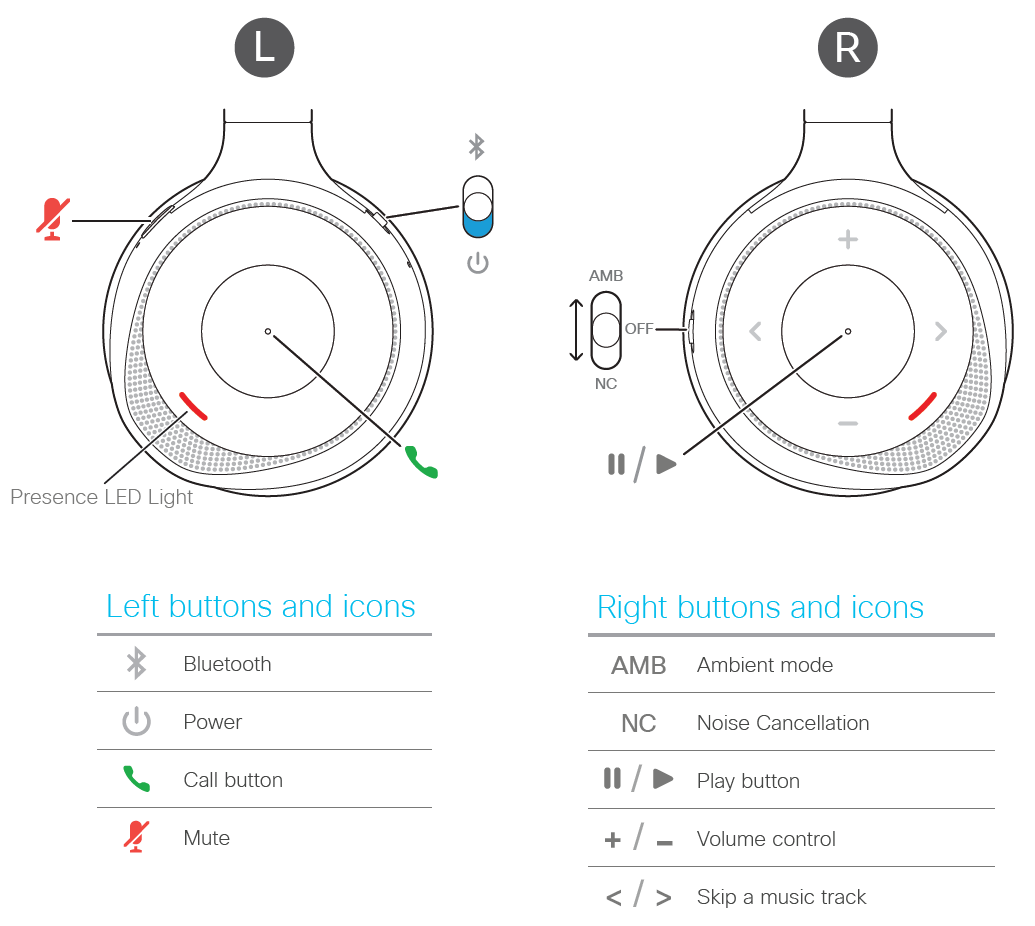
Vous pouvez prendre, rejeter, couper le son, mettre en attente et terminer des appels à partir de l'oreillette gauche de votre casque Cisco 730.
Prendre un appel
Le bouton Appel se trouve sur la face avant de l'oreillette gauche.
|
Appuyez une fois sur le bouton Appel pour répondre à un appel entrant. 
|
Mettre fin à un appel
Vous pouvez mettre fin à un appel grâce au bouton d'appel de votre casque. Votre casque émet une tonalité lorsque vous mettez fin à l'appel. Le bouton d'appel se trouve sur la face avant de l'oreillette gauche.

|
Appuyez sur le bouton Appel et maintenez-le enfoncé pendant 2 secondes. Avec la version 1-8 ou ultérieure du micrologiciel, vous pouvez également mettre fin aux appels en plaçant votre casque sur le support de charge du casque Cisco 730. Vous pouvez activer cette fonctionnalité via l'application mobile Cisco Headsets. |
Rejeter un appel entrant
|
Appuyez deux fois sur le bouton d'appel pour rejeter un appel entrant. 
|
Mettre un appel en attente
Le bouton Appel se trouve sur la face avant de l'oreillette gauche.
|
Appuyez une fois sur le bouton d'appel pour mettre en attente un appel actif. 
|
Désactiver le son de votre casque
Le Muet
 Est situé sur le devant de l'oreille gauche CUP.
Est situé sur le devant de l'oreille gauche CUP.

| 1 |
Appuyez sur Coupure du son
|
| 2 |
Appuyez sur Coupure du son
|
Mise en sourdine des notifications d'appel entrant
Vous pouvez désactiver les notifications d'appel entrant via les contrôles de volume de votre casque Cisco 730.
|
Appuyez sur 
|
Vous pouvez contrôler la lecture de votre musique et le volume de votre casque à partir de l'oreillette droite de votre casque Cisco 730.
Lecture et mise en pause de musique
Vous pouvez contrôler la lecture de la musique sur la face de l'oreillette droite. La lecture de la musique s'interrompt automatiquement lorsque vous recevez un appel entrant et reprend après la fin de l'appel.
|
Appuyez sur le bouton Lecture au centre de l'oreillette droite pour mettre en pause et écouter de la musique avec votre casque. 
Si les sondes intelligentes de votre casque sont activées, vous pouvez également mettre en pause et écouter de la musique lorsque vous enlevez ou que vous mettez votre casque. |
Ignorer une piste
Les commandes musicales de votre casque sont situées sur l'oreillette droite.
|
Appuyez sur 
|
Régler le volume de votre casque
Le bouton d'appel se trouve sur la face avant de l'oreillette gauche.
|
Appuyez sur 
|
Vous pouvez activer votre Assistant vocal mobile à l'aide des commandes de votre casque.
Avant de commencer
Assurez-vous que votre périphérique mobile ou votre ordinateur portable est connecté à un réseau Wi-Fi ou de données cellulaires.
|
Sur l'oreillette droite, appuyez deux fois sur le bouton Lecture. 
|
Consultez les articles suivants pour en savoir plus et obtenir de l’aide.

 Sur l'oreille droite CUP.
Sur l'oreille droite CUP. ou
ou  Pour sauter une piste.
Pour sauter une piste. et
et 
